В Windows вы можете получить exe-файлы для установки. Вы можете скачать программу, установить и забыть о ней. Нет собственного приложения, чтобы отслеживать, следует ли обновлять программное обеспечение. Здесь на помощь приходит менеджер пакетов. Включает в себя Linux на RPM (Менеджер пакетов RedHat) управлять пакетами. Но RPM имеет дело с пакетами .tar, которые являются универсальной формой инкапсуляции Linux. В то время как в Windows у нас есть что-то вроде пакетов NuGet, которые все еще находятся на начальной стадии. Вы можете ожидать хорошего менеджера пакетов в других обновлениях, но на данный момент он крайне необходим.

Итак, вот список лучших менеджеров пакетов для Windows, реплик любого типа RPM для вас.
Диспетчер пакетов Windows
1. OneGet (также известный как PackageManagement)
Давайте начнем с PackageManagement , ранее известный как OneGet. Мне очень нравится старое имя OneGet Так что давайте просто притворимся, что его не переименовали. Он входит в состав Powershell 2.0, хотя не является официальным менеджером пакетов. Он все еще находится на ранней стадии, но Windows рано или поздно начнет его продвигать. Он загружает пакеты из репозиториев, например Галерея Powershell و NuGet.org لخ.
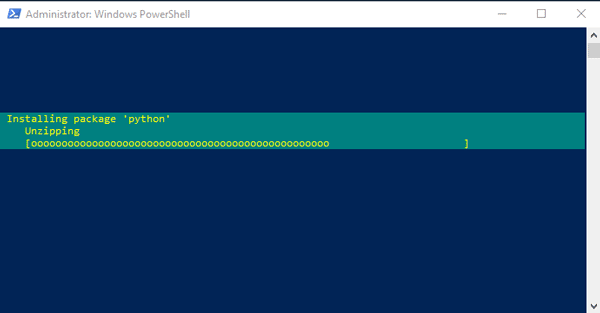
Вы можете просто пойти в PowerShell и напишите команду -модуль PackageManagement. Он покажет поддерживаемые команды, и если ничего не появится, вам лучше включить Microsoft Powershell 2.0. Установка пакетов так же проста, как установка пакета Гугл Хром. Он загружает EXE-файл с сервера, а затем устанавливает и активирует его. Никаких ручных усилий не требуется.
Единственным недостатком является то, что вы не можете обновлять приложения с помощью командлетов. Итак, помимо Microsoft Store, это еще одна вещь, которая вас должна волновать в будущем.
Количество упаковок: 142.585
Интерфейс: только командная строка
Посещение NuGet.org (Бесплатно)
2. Совок
Проблема с управлением пакетами в том, что командлеты сложны. Это выводит Scoop на передний план. Scoop - это небольшая утилита PowerShell с открытым исходным кодом. У вас должна быть как минимум версия 3.0. Поэтому команды для установки программы такие же простые, как установка любого скрипта. Чтобы установить Scoop, вам просто нужно ввести в Powershell следующее.
iex (new-object net.webclient).downloadstring('https://get.scoop.sh') Самое лучшее в Scoop - это то, что он устанавливает пакеты в вашу домашнюю папку, поэтому не требует доступа администратора. Первое, что вам нужно знать о Scoop, это то, что он действует не как менеджер пакетов, а как анализатор файлов. Проще говоря, указанное приложение загружается с URL-адреса, указанного в файле JSON. Эти файлы находятся на Github и могут быть изменены кем угодно. Итак, если вы хотите, чтобы Scoop поддерживал любое другое программное обеспечение, вы можете просто отредактировать файл манифеста на GitHub. Он также поддерживает SSH и прокси-сервер.
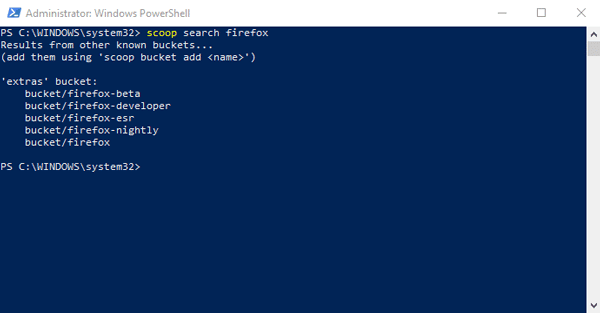
Вы также можете установить программное обеспечение для конкретной версии, добавив название программного обеспечения с помощью «@версия. Scoop - очень хороший инструмент, но я все же избегал его из-за ограниченной поддержки пакетов.
Количество упаковок: 440
Интерфейс: только командная строка
Скачать Совок (Бесплатно)
3. Получить приложение
Основываясь на той же концепции анализа файлов, у нас есть AppGet. Вместо JSON он работает с файлами YAML и имеет более крупный репозиторий приложений. AppGet работает как с командной строкой, так и с PowerShell, и чтобы начать ее использовать, вам необходимо загрузить файл .exe. После установки перейдите к C: \ ProgramData \ AppGet И откройте оттуда командную строку. Вы можете начать установку приложений с помощью простой команды, например «appget установить firefox».
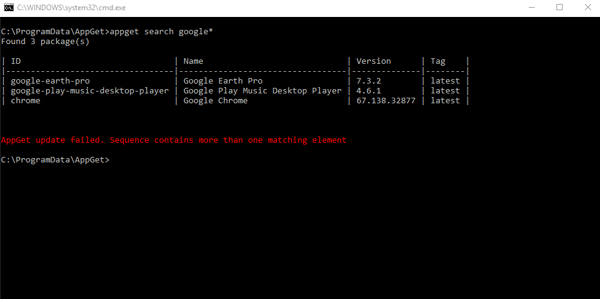
Репозиторий GitHub от AppGet оценивается лучше, чем Scoop. Он также имеет некоторые дополнительные командлеты, например устаревшие, где вы можете проверить наличие обновлений для указанного приложения. Вы также можете выполнять пакетные обновления, но эта опция должна быть сделана на вкладке администратора.
AppGet не предлагает управление предустановленными приложениями и не имеет версии с графическим интерфейсом.
Количество пакетов: 800+
Интерфейс: только командная строка
Скачать AppGet (Бесплатно)
4. npackd (GUI и CMD)
NPackd - еще один вариант, который предоставляет не только интерфейс командной строки, но и реализацию графического интерфейса. В отличие от любого другого приложения в этом списке, NPackd - единственное, которое поддерживает управление приложениями, которые вы установили ранее. Вы также можете обновить или удалить эти приложения. NPackd также имеет открытый исходный код, поэтому вы можете добавить свои собственные пакеты на GitHub.
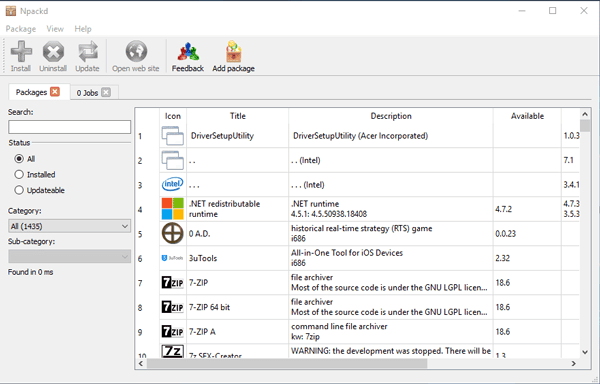
Как и AppGet и Scoop, NPackd также не требует административного доступа. Вы можете просто просмотреть графический интерфейс приложения, щелкнуть правой кнопкой мыши и установить его. Он имеет лучшую доступность пакетов из вышеупомянутых приложений. Помимо основных функций, вы также получаете дополнительные пакеты в приложении. Вы можете добавлять пакеты напрямую, не платя и не редактируя файл на GitHub. О, он пропустил это в настройках, поэтому он должен быть на высоте. Вы также можете добавить адрес вашего FTP-сервера или репозитория, откуда Npackd может получать файлы. Адрес репозитория должен быть XML-файлом с URL-адресом и именем пакета.
При длительном тестировании я обнаружил небольшую ошибку. Когда я удаляю приложение, иногда оно пытается удалить несколько приложений, которые уже были удалены. Исправление заключается в перезагрузке устройства, как и при решении любых других проблем Windows.
Количество упаковок: 1435
Интерфейс: командная строка / графический интерфейс
Скачать Нпакд (Бесплатно)
5. Ninite pro (графический интерфейс)
Я уверен, что вы слышали о Ninite. Это веб-приложение, которое позволяет объединить несколько программ в один исполняемый файл. Затем за один раз вы устанавливаете несколько приложений. Но как это сделать Ninite менеджером пакетов? Не позволяет правильно обновлять приложения! Что ж, у вас есть программное обеспечение Ninite Pro по стартовой цене 1 доллар за пользователя в месяц.
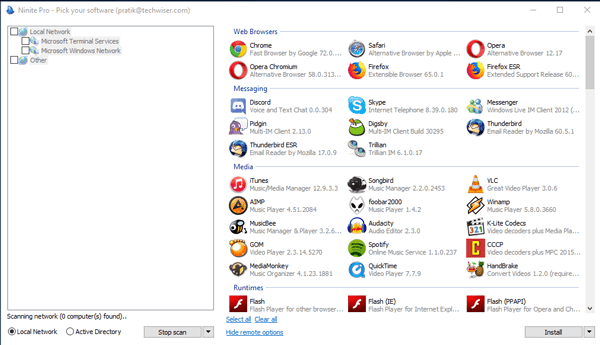
Вам необходимо зарегистрироваться на сайте, после чего вы сможете пользоваться пробной версией в течение 15 дней. Следующим шагом будет загрузка программного обеспечения агента на все ваши устройства. Как только это будет сделано, веб-приложение появится в этих системах. На самом деле происходит то, что веб-приложение связывается с локальным агентом для получения данных установленных пакетов, поэтому важно, чтобы оно было установлено. Вы также можете использовать автономное классическое приложение Ninite Pro, которое вам следует использовать, если вы имеете дело с Active Directory. В нем есть дополнительная вкладка для выбора устройств в сети. Но приложение выглядит устаревшим с меньшим количеством опций, чем веб-приложение.
После завершения настройки вы можете устанавливать, удалять или обновлять приложения для всей системы в вашей сети одним щелчком мыши. Это очень гладко и хорошо. Я действительно не могу особо подчеркнуть плавность, которую Ninite Pro приносит на стол. Если вы ищете полный диспетчер сетевых пакетов, это хороший вариант.
Единственный недостаток, который я чувствую, - это отсутствие пакетов по сравнению с Chocolatey.
Количество пакетов: 1000+
Интерфейс: графический интерфейс (только веб-приложение)
Проверять Ninite Pro (Выплачивается XNUMX доллар США за пользователя в месяц)
6. Шоколадный (cmd и графический интерфейс)
Название звучит забавно, но вам лучше отнестись к этому приложению серьезно. Chocolatey имеет самый большой репозиторий приложений и поддерживает PowerShell, командную строку и даже графический интерфейс. Вы называете это, у Шоколадки есть это приложение. Для установки вам просто нужно ввести в командной строке следующее и нажать Enter.
@"%SystemRoot%\System32\WindowsPowerShell\v1.0\powershell.exe" -NoProfile -InputFormat None -ExecutionPolicy Bypass -Command "iex ((New-Object System.Net.WebClient).DownloadString('https://chocolatey.org/install.ps1'))" && SET "PATH=%PATH%;%ALLUSERSPROFILE%\chocolatey\bin" Как только вы закончите, просто введите choco install шоколадный Он установит для вас графический интерфейс. Теперь вы можете устанавливать пакеты либо из графического интерфейса, либо из интерфейса командной строки, они одинаковы. Между Pro и Business есть некоторые различия, и они предоставляют некоторые дополнительные функции, такие как развертывание частных пакетов, защита от вредоносных программ, проверка пакетов и многое другое.
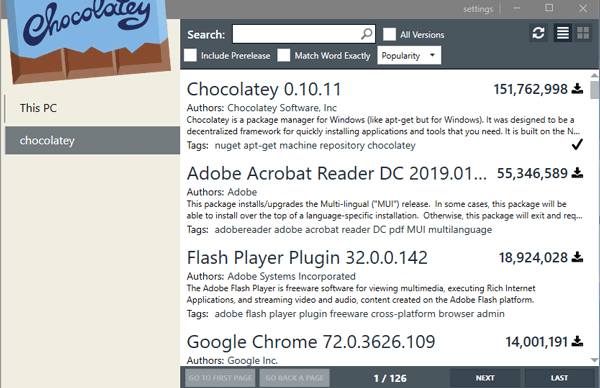
Небольшая проблема, на которую я хотел бы обратить внимание, заключается в том, что он поддерживает только пакеты NuGet. Итак, если вам нужно опубликовать собственное приложение, вам необходимо преобразовать его в пакет NuGet. Кроме того, графический интерфейс наполовину готов, и в нем присутствуют не все функции интерфейса командной строки.
Количество пакетов: 6336 (с открытым исходным кодом).
Интерфейс: только командная строка
Скачать шоколадным (Бесплатно)
Какие приложения диспетчера пакетов в Windows следует выбрать?
Если вам нужен диспетчер сетевых пакетов, лучше всего подойдет Ninite pro. Мне очень легко устанавливать приложения в мою систему, даже не осознавая этого. Шоколадки - хороший выбор для личного использования. Вы также можете попробовать AppGet или NPackd, поскольку у них другая модель.
Вы можете высказать свои вопросы в комментариях, и я буду рад вам помочь.







